
Créer un playground dʼapp dans Swift Playgrounds sur iPad
Dès que tu es prêt à créer ta propre app, tu peux commencer un nouveau playground d’app.
Dans l’app Swift Playgrounds
 sur ton iPad, accède à l’écran « Mes playgrounds ».
sur ton iPad, accède à l’écran « Mes playgrounds ».Si tu te trouves sur l’écran « Plus de playgrounds » ou que tu travailles dans un playground dʼapp, touche
 en haut à gauche.
en haut à gauche.Si tu travailles dans un livre playground, touche
 en haut à gauche.
en haut à gauche.
Touche le bouton Ajouter
 en bas à gauche de l’écran « Mes playgrounds » pour créer une app.
en bas à gauche de l’écran « Mes playgrounds » pour créer une app.Ta nouvelle app, nommée « Mon app », s’affiche sur l’écran « Mes playgrounds ». Tu peux la toucher pour l’ouvrir.
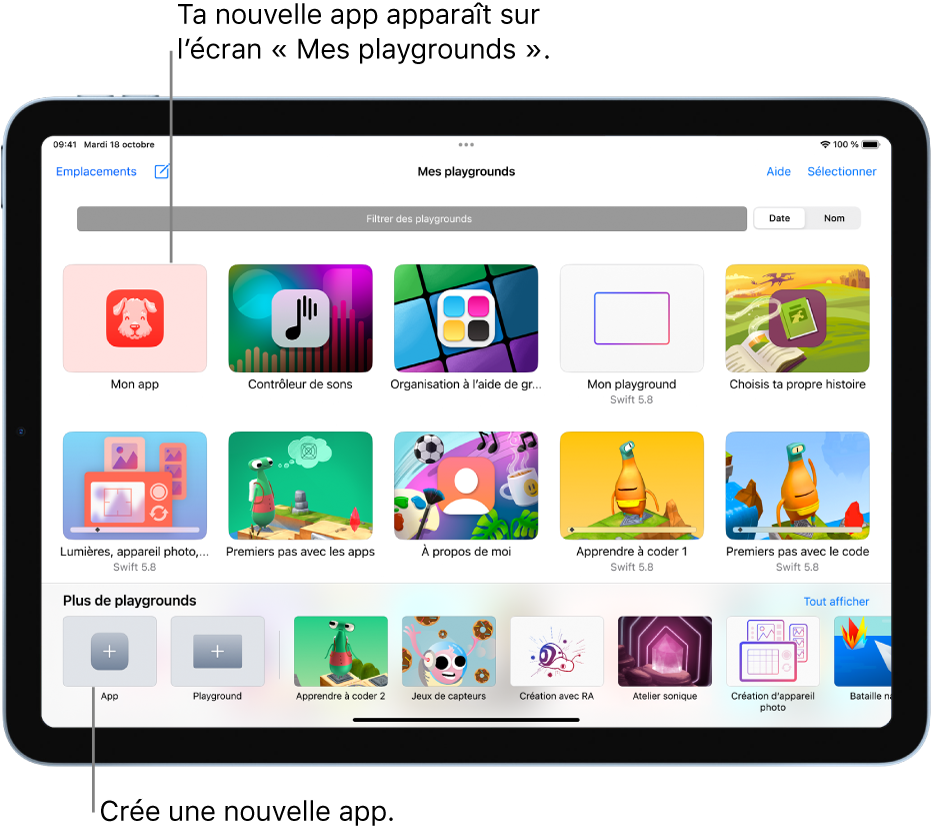
Ton playground dʼapp possède du code de paramètre fictif et le résultat de ce code s’affiche dans l’aperçu d’app, dans la barre latérale de droite.
Tu peux modifier l’icône de ton nouveau playground dʼapp. Consulte la rubrique Créer une icône d'app.
Pour ajouter du code à ton playground d’app, consulte la rubrique Saisir du code dans un playground d’app sur l’iPad.
Consulte le document Swift Playgrounds pour développeurs (en anglais) pour apprendre à écrire des playgrounds d’app en utilisant des échantillons de code, et en créant et en partageant des expériences d’apprentissage dans Swift Playgrounds.